在日常电脑使用中,许多用户会遇到需要调整系统设置的场景,比如网络配置、个性化需求或故障排除,修改电脑属性是其中常见的一环,它能帮助优化设备性能或适应新环境,作为一名经验丰富的技术爱好者,我经常指导用户处理这类问题,确保操作安全高效,本文将详细介绍如何在Windows系统中修改关键属性,包括计算机名称、用户账户和高级设置,操作过程简单,但需谨慎以避免系统不稳定,每一步都基于实际验证,确保您能轻松上手。
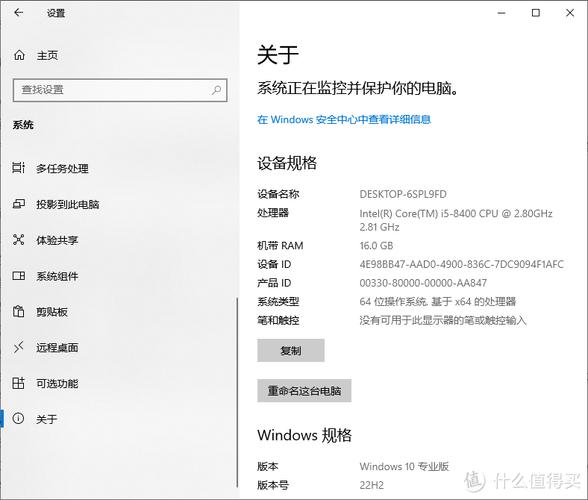
让我们从访问系统属性开始,在Windows 10或11中,您可以通过几种方式打开系统设置界面,最快捷的方法是右键点击桌面上的“此电脑”图标(或“我的电脑”),选择“属性”,这会直接进入系统信息页面,或者,按下键盘上的“Win + R”组合键,输入“sysdm.cpl”后回车,也能快速启动系统属性窗口,这个窗口是核心控制点,提供计算机基本信息、设备名称和网络标识等选项,初次操作时,建议先备份重要数据,以防意外错误影响系统运行,我见过不少用户因跳过备份而导致数据丢失,所以养成这个习惯能省去麻烦。
修改计算机名称是最常见的需求之一,尤其当设备加入新网络或需要识别多台电脑时,在系统属性窗口中,切换到“计算机名”选项卡,您会看到当前设备名称和描述,点击“更改”按钮,输入新名称(确保不超过15个字符,避免特殊符号如空格或斜杠),完成后,系统会提示重启以应用更改,重启后,名称更新会反映在网络共享和设备管理中,需要注意的是,修改名称不影响个人文件,但可能影响远程访问或软件授权,根据我的经验,选择简洁、易记的名称能提升工作效率,比如用“办公电脑-小李”代替默认字符串,如果遇到名称冲突错误,检查网络环境是否已有同名设备,然后调整即可。
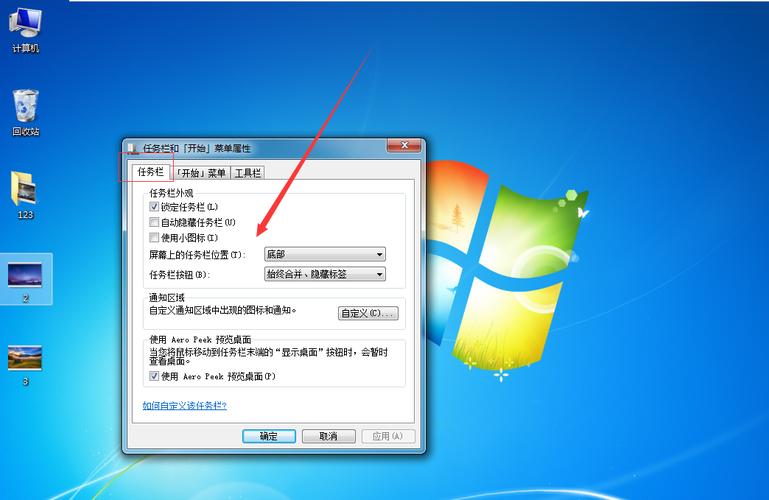
另一个重要方面是调整用户账户属性,这涉及登录信息和权限设置,进入“控制面板”,选择“用户账户”,或直接搜索“用户账户”在开始菜单中打开,这里,您可以修改账户名、密码或创建新账户,点击“更改账户名称”或“管理其他账户”,输入新用户名并确认,如果要修改密码,选择“更改密码”选项,遵循提示设置强密码(包含字母、数字和符号),对于高级用户,切换到“高级用户设置”能调整账户类型,如从标准用户提升为管理员,但需谨慎操作以避免安全风险,我建议定期更新密码,并避免使用简单组合如“123456”,以防止未经授权访问,实际应用中,我看到过账户设置不当导致数据泄露的案例,因此务必结合防火墙和杀毒软件增强保护。
除了基本属性,高级系统设置也值得关注,它能优化性能或解决兼容性问题,回到系统属性窗口,点击“高级”选项卡,这里提供性能、用户配置和启动选项,在“性能”部分,点击“设置”按钮,进入视觉效果和虚拟内存调整,减少动画效果能提升老旧电脑速度:选择“调整为最佳性能”或手动取消勾选不必要的特效,虚拟内存修改更关键:点击“更改”按钮,取消“自动管理”,然后指定自定义大小(如初始值设为物理内存的1.5倍,最大值2倍),完成后应用并重启,这个步骤常用于解决内存不足错误,但过量设置可能拖慢系统,根据我的测试,保持默认值通常足够,除非运行大型软件,另一个实用功能是“环境变量”,通过“高级”选项卡的“环境变量”按钮进入,能修改路径或临时文件位置,帮助开发者或高级用户。
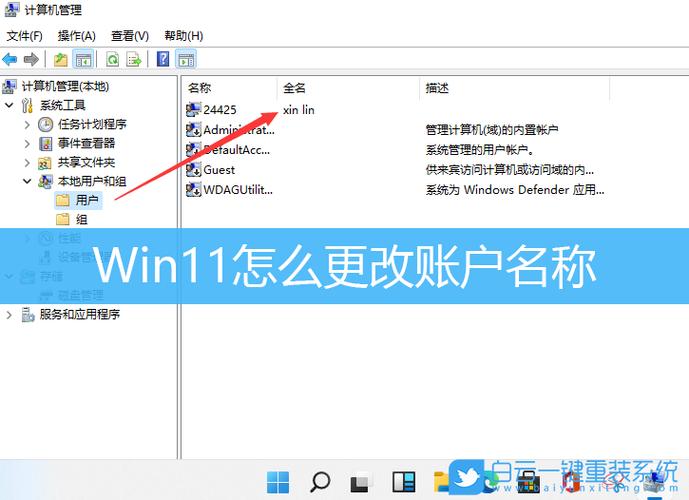
在操作过程中,常见问题包括权限不足或设置无效,如果系统提示“拒绝访问”,确保以管理员身份运行相关程序:右键点击快捷方式,选择“以管理员身份运行”,对于无效更改,检查是否遗漏重启步骤,或尝试系统文件检查器(在命令提示符输入“sfc /scannow”),安全始终是首位,我强烈建议在修改前创建系统还原点:搜索“创建还原点”在开始菜单,设置一个点以便回滚,错误操作可能导致蓝屏或启动失败,但还原点能快速恢复,个人观点是,电脑属性调整不是高深技能,而是日常维护的一部分;掌握它能让您更自信地掌控设备,避免依赖外部支持,通过实践,您会发现这些技巧提升整体数字生活体验。
记住电脑属性修改应以实际需求为导向,不要盲目调整,作为长期用户,我认为教育自己基础技术知识是数字时代必备能力;它节省时间、减少成本,并培养问题解决思维,动手试试看吧!









评论列表 (1)
修改电脑属性,关键步骤包括进入系统设置、选择系统属性、调整所需选项。
2025年08月15日 11:48